Πίνακας περιεχομένων
Σε αυτόν τον οδηγό, θα σας καθοδηγήσουμε στα βήματα της διόρθωσης του σφάλματος δικτύου 2000 του Twitch στα Windows.
Το Twitch TV είναι μια πλατφόρμα ζωντανής ροής βίντεο που επιτρέπει στους χρήστες να παρακολουθούν online βίντεο ή να μεταδίδουν βίντεο με άλλα άτομα για περιεχόμενο που καλύπτει παιχνίδια, ψυχαγωγία, αθλητισμό, μουσική και πολλά άλλα.
Πρόσφατα, υπήρξαν αναφορές χρηστών του Twitch που αντιμετώπισαν το σφάλμα δικτύου Twitch 2000, το οποίο εμφανίζεται όταν το πρόγραμμα περιήγησης δεν μπορεί να συνδεθεί με τους διακομιστές του Twitch. Δεδομένου ότι το πρόβλημα μπορεί να εμφανιστεί για διάφορους λόγους, αυτός ο οδηγός παρέχει λεπτομερείς οδηγίες για την επίλυσή του.
Πώς να διορθώσετε το σφάλμα δικτύου Twitch 2000.
Πριν συνεχίσετε με τις παρακάτω μεθόδους, εφαρμόστε αυτά τα βήματα και δείτε αν το πρόβλημα παραμένει:
- Ελέγξτε τη σύνδεση στο Internet: Τα σφάλματα δικτύου στο Twitch ή σε άλλες πλατφόρμες συνήθως υποδεικνύουν κακή σύνδεση στο διαδίκτυο, οπότε πριν συνεχίσετε παρακάτω βεβαιωθείτε ότι η σύνδεσή σας στο διαδίκτυο είναι καλή και ότι μπορείτε να συνδεθείτε σε άλλους ιστότοπους ή πλατφόρμες χωρίς προβλήματα. Αποσυνδεθείτε από το VPN: Εάν συνδεθήκατε στο Internet μέσω μιας υπηρεσίας VPN, τότε αποσυνδεθείτε από αυτήν ή δοκιμάστε έναν άλλο διακομιστή VPN. Επαναφόρτωση σελίδας or Επανεκκίνηση του προγράμματος περιήγησης: Κρατήστε πατημένο το Εναλλαγή και κάντε κλικ στο πλήκτρο Επαναφόρτωση κουμπί
 για να επαναφορτώσετε τη σελίδα ή να επανεκκινήσετε το πρόγραμμα περιήγησής σας. Επανεκκίνηση μόντεμ/δρομολογητή: Μερικές φορές η αποσύνδεση του μόντεμ για 1-2 λεπτά από την παροχή ρεύματος και η επανασύνδεσή του μπορεί να βοηθήσει στη διόρθωση των προβλημάτων σύνδεσης στο Διαδίκτυο. Χρησιμοποιήστε ένα διαφορετικό πρόγραμμα περιήγησης. Επανεκκινήστε τον υπολογιστή σας.
για να επαναφορτώσετε τη σελίδα ή να επανεκκινήσετε το πρόγραμμα περιήγησής σας. Επανεκκίνηση μόντεμ/δρομολογητή: Μερικές φορές η αποσύνδεση του μόντεμ για 1-2 λεπτά από την παροχή ρεύματος και η επανασύνδεσή του μπορεί να βοηθήσει στη διόρθωση των προβλημάτων σύνδεσης στο Διαδίκτυο. Χρησιμοποιήστε ένα διαφορετικό πρόγραμμα περιήγησης. Επανεκκινήστε τον υπολογιστή σας.
- Μέθοδος 1. Απενεργοποιήστε τις επεκτάσεις Ad-Blocker.Μέθοδος 2. Καθαρίστε την προσωρινή μνήμη του προγράμματος περιήγησης.Μέθοδος 3. Ανοίξτε το Twitch σε Incognito Mode.Μέθοδος 4. Χρησιμοποιήστε το Twitch Desktop Client.Μέθοδος 5. Απενεργοποιήστε ή απεγκαταστήστε οποιοδήποτε πρόγραμμα προστασίας από ιούς τρίτων.Μέθοδος 6. Απενεργοποιήστε το IPv6 & ορίστε προσαρμοσμένο DNS.Άλλες μέθοδοι για να διορθώσετε το σφάλμα δικτύου 2000 στο Twitch.
Μέθοδος 1. ΕΠΙΛΥΣΗ του σφάλματος Twitch Network 2000 με την απενεργοποίηση των επεκτάσεων Ad-Blocker.
Το Twitch έχει λάβει πρόσφατα μέτρα για να εμποδίσει τους χρήστες να μπλοκάρουν τις διαφημίσεις όταν χρησιμοποιούν την πλατφόρμα. Σε περίπτωση που χρησιμοποιείτε ένα πρόγραμμα αποκλεισμού διαφημίσεων, η απενεργοποίησή του πιθανότατα θα κάνει το κόλπο για εσάς.
1. Εκκίνηση Χρώμιο * και κάντε κλικ στο Κουμπί More (τρεις τελείες) στην επάνω δεξιά γωνία της οθόνης σας.
Σημειώσεις:
-
- In Firefox πηγαίνετε στο μενού κουμπί
 , κάντε κλικ Πρόσθετα και Θέματα και επιλέξτε Επεκτάσεις . Στον Edge κάντε κλικ στο Περισσότερα (τρεις τελείες) στην επάνω δεξιά γωνία και επιλέξτε Επεκτάσεις.
, κάντε κλικ Πρόσθετα και Θέματα και επιλέξτε Επεκτάσεις . Στον Edge κάντε κλικ στο Περισσότερα (τρεις τελείες) στην επάνω δεξιά γωνία και επιλέξτε Επεκτάσεις.
- In Firefox πηγαίνετε στο μενού κουμπί
2. Επιλέξτε Περισσότερα εργαλεία από το μενού περιβάλλοντος και στη συνέχεια κάντε κλικ στο Επεκτάσεις .
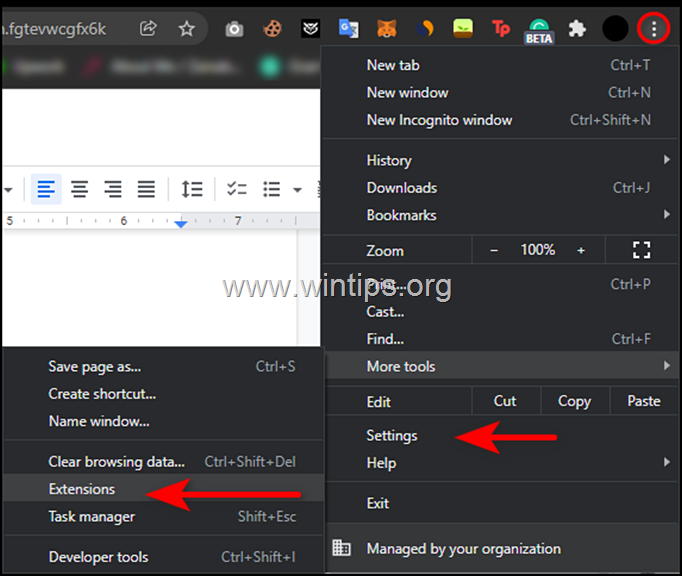
3. Απενεργοποίηση όλα Ad-blocker επεκτάσεις (π.χ. AdBlocker, AdBlock Plus, uBlock Origin, κ.λπ.), αλλάζοντας το διακόπτη σε OFF και στη συνέχεια επανεκκίνηση το πρόγραμμα περιήγησής σας.
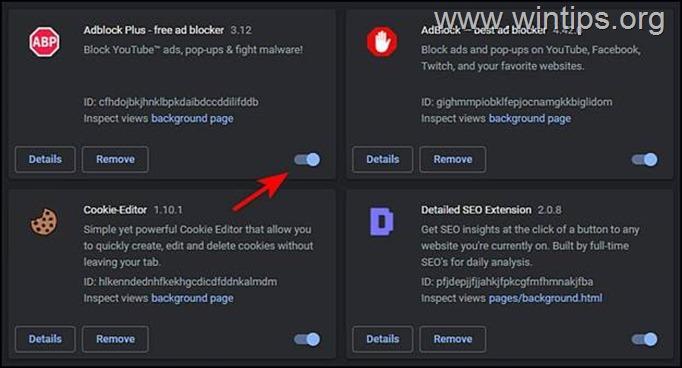
Μέθοδος 2. Καθαρίστε την προσωρινή μνήμη του προγράμματος περιήγησης.
1. Εκκίνηση Χρώμιο και κάντε κλικ στο Κουμπί More (τρεις τελείες) που βρίσκεται στην επάνω δεξιά γωνία του παραθύρου σας.
Σημειώσεις:
-
- In Firefox πηγαίνετε στο μενού κουμπί
 , κάντε κλικ Ρυθμίσεις, επιλέξτε Απόρρητο & Ασφάλεια στα αριστερά και στα Cookies και δεδομένα ιστότοπου ενότητα, κάντε κλικ στο Εκκαθάριση δεδομένων. Στο Άκρη κάντε κλικ στο Περισσότερα (τρεις τελείες) στην επάνω δεξιά γωνία και επιλέξτε Ρυθμίσεις. Στη συνέχεια επιλέξτε Απόρρητο, αναζήτηση και υπηρεσίες και στην ενότητα Clear browsing data κάντε κλικ στο κουμπί Επιλέξτε τι να διαγράψετε δίπλα στο "Διαγραφή δεδομένων περιήγησης τώρα"
, κάντε κλικ Ρυθμίσεις, επιλέξτε Απόρρητο & Ασφάλεια στα αριστερά και στα Cookies και δεδομένα ιστότοπου ενότητα, κάντε κλικ στο Εκκαθάριση δεδομένων. Στο Άκρη κάντε κλικ στο Περισσότερα (τρεις τελείες) στην επάνω δεξιά γωνία και επιλέξτε Ρυθμίσεις. Στη συνέχεια επιλέξτε Απόρρητο, αναζήτηση και υπηρεσίες και στην ενότητα Clear browsing data κάντε κλικ στο κουμπί Επιλέξτε τι να διαγράψετε δίπλα στο "Διαγραφή δεδομένων περιήγησης τώρα"
- In Firefox πηγαίνετε στο μενού κουμπί
2. Από τη λίστα των διαθέσιμων επιλογών, επιλέξτε Ρυθμίσεις .
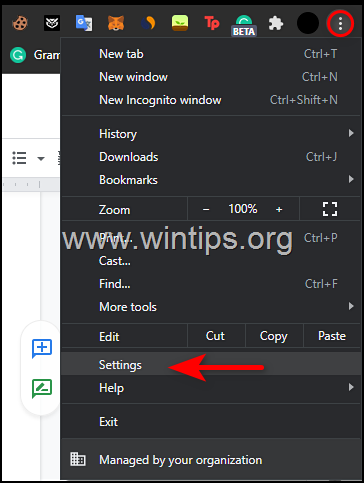
3. Επιλέξτε Ασφάλεια και προστασία προσωπικών δεδομένων στον αριστερό πίνακα και στη συνέχεια κάντε κλικ στο Διαγραφή δεδομένων περιήγησης στα δεξιά.
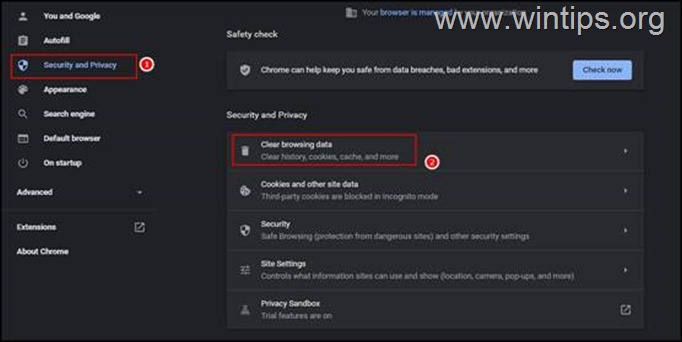
4. Τσεκάρετε όλα τα κουτάκια διαθέσιμο και κάντε κλικ στο Κουμπί διαγραφής δεδομένων . *
Σημείωση: Στον Edge τσεκάρετε όλα τα κουτάκια στο αναδυόμενο παράθυρο εκτός από το εκείνος εναντίον του Κωδικοί πρόσβασης.
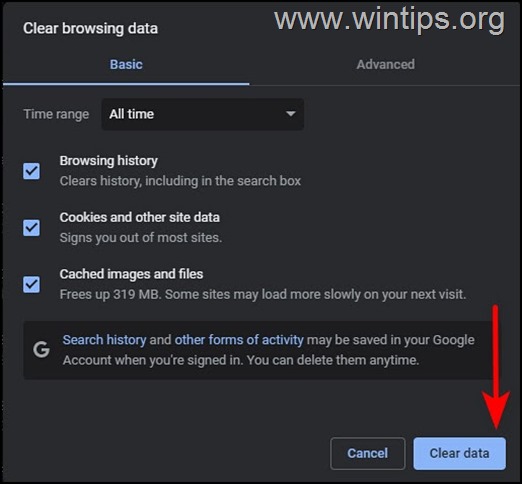
Μέθοδος 3. Ανοίξτε το Twitch σε λειτουργία Incognito.
Μερικές φορές τα αποθηκευμένα δεδομένα (cookies, ιστορικό κ.λπ.) για έναν ιστότοπο, μπορεί να προκαλέσουν προβλήματα όπως αυτό που αναφέρεται εδώ. Έτσι, μια άλλη μέθοδος για να λύσετε το σφάλμα 2000 του δικτύου Twitch, είναι να ανοίξετε το twitch σε ένα νέο παράθυρο incognito. (Αυτή η μέθοδος επιλύει επίσης πιθανά προβλήματα με επεκτάσεις που μπορεί να παρεμβαίνουν στον ιστότοπο).
1. Για να ανοίξετε ένα νέο παράθυρο ινκόγκνιτο στο Chrome, κάντε κλικ στο μενού με τις τρεις τελείες και επιλέξτε Νέο παράθυρο Incognito . *
Σημείωση: Αυτά τα βήματα είναι τα ίδια για κάθε πρόγραμμα περιήγησης.
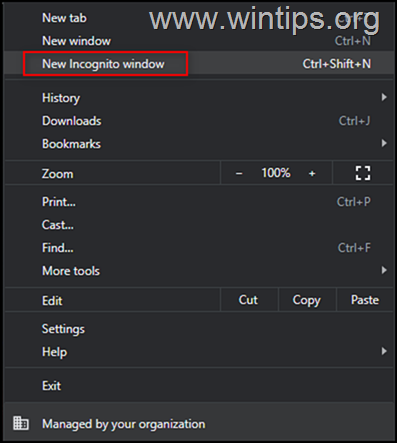
2. Δοκιμάστε τώρα να χρησιμοποιήσετε το Twitch στη λειτουργία ινκόγκνιτο και ελέγξτε αν το πρόβλημα έχει επιλυθεί.
Μέθοδος 4. Χρησιμοποιήστε το Twitch Desktop Client.
Υπάρχει επίσης η πιθανότητα να αντιμετωπίζετε το πρόβλημα εξαιτίας μιας δυσλειτουργίας ή ενός γενικού σφάλματος στη σελίδα του Twitch. Εάν ισχύει αυτό το σενάριο, τότε μπορείτε να δοκιμάσετε να χρησιμοποιήσετε το πρόγραμμα-πελάτη γραφείου του Twitch:
1. Μεταβείτε στη σελίδα λήψης του Twitch και επιλέξτε Λήψη για Windows .
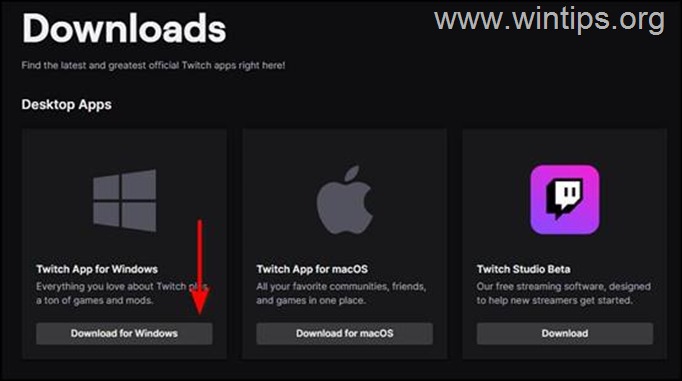
2. Αφού κατεβάσετε το αρχείο, κάντε διπλό κλικ σε αυτό και ακολουθήστε τις οδηγίες που εμφανίζονται στην οθόνη για να εγκαταστήστε το αυτό.
3. Όταν τελειώσετε, πληκτρολογήστε τα διαπιστευτήριά σας για το Twitch (Όνομα χρήστη και κωδικό πρόσβασης) και κάντε κλικ στο κουμπί Συνδεθείτε .
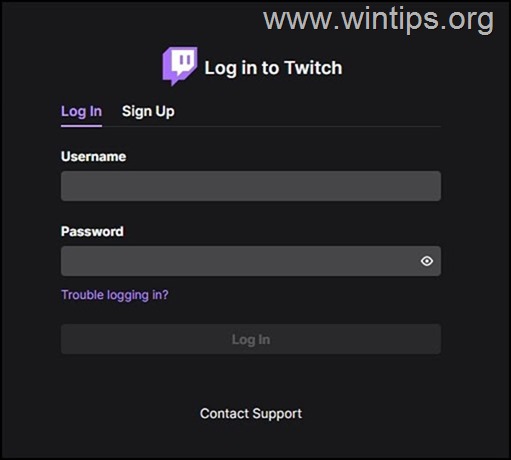
Μέθοδος 5. Απενεργοποιήστε ή απεγκαταστήστε οποιοδήποτε πρόγραμμα Antivirus τρίτου κατασκευαστή.
Αν χρησιμοποιείτε πρόγραμμα προστασίας από ιούς/ασφάλεια τρίτου μέρους, προσπαθήστε να το απενεργοποιήσετε προσωρινά και ελέγξτε αν το πρόβλημα εξακολουθεί να υφίσταται. Αν το σφάλμα δικτύου 2000 εξακολουθεί να εμφανίζεται στο Twitch, τότε προσπαθήστε να καταργήσετε εντελώς το πρόγραμμα ασφαλείας/firewall ακολουθώντας τα παρακάτω βήματα:
1. Πατήστε ταυτόχρονα το πλήκτρο Windows  + R για να ανοίξετε το πλαίσιο εντολών εκτέλεσης.
+ R για να ανοίξετε το πλαίσιο εντολών εκτέλεσης.
2 . Στο πλαίσιο εντολών εκτέλεσης, πληκτρολογήστε: appwiz.cpl και πατήστε Μπείτε μέσα.
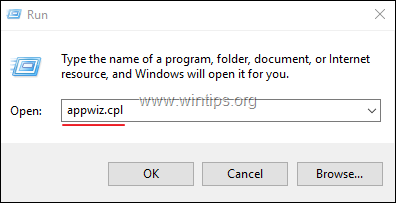
3. Στο νέο παράθυρο που ανοίχτηκε, εντοπίστε και δεξί κλικ στο στο πρόγραμμα προστασίας από ιούς τρίτου μέρους και επιλέξτε Απεγκατάσταση του .
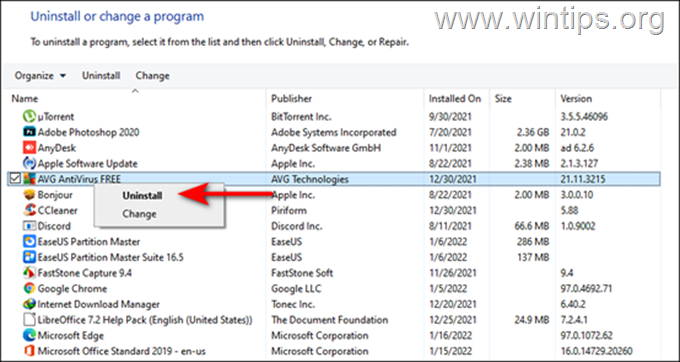
4. Ακολουθήστε τις οδηγίες που εμφανίζονται στην οθόνη για να ολοκληρώσετε τη διαδικασία απεγκατάστασης.
5. Επανεκκίνηση τον υπολογιστή και ελέγξτε αν το πρόβλημα παραμένει.
Μέθοδος 6. Απενεργοποίηση IPv6 & Ορισμός προσαρμοσμένων διευθύνσεων διακομιστή DNS.
1. Τύπος Windows  + R για να ανοίξετε το Εκτέλεση παράθυρο διαλόγου.
+ R για να ανοίξετε το Εκτέλεση παράθυρο διαλόγου.
2. Τύπος έλεγχος ncpa.cpl και πατήστε Εισάγετε το .
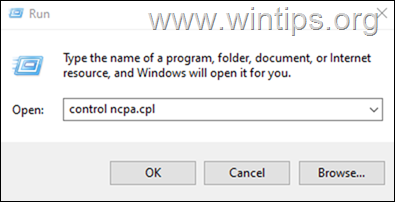
3. Κάντε δεξί κλικ στην ενεργή σύνδεση δικτύου και επιλέξτε Ιδιότητες
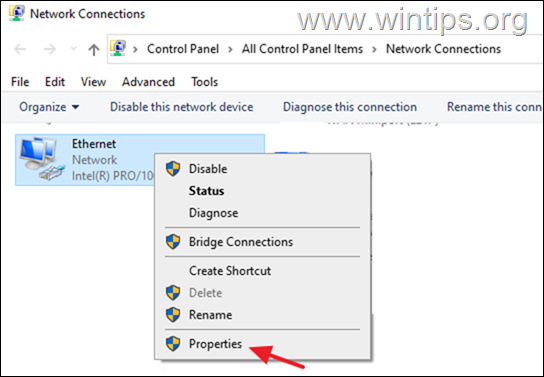
4. Εδώ απενεργοποιήστε το το Έκδοση πρωτοκόλλου Internet 6 (TCP/IPv6) και στη συνέχεια ανοίξτε το Έκδοση πρωτοκόλλου Internet 4 (TCP/IPv4) ιδιότητες.
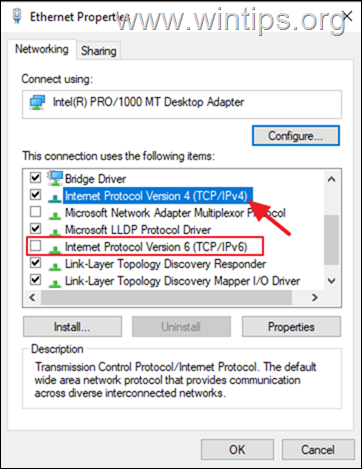
5. Επιλέξτε " Χρησιμοποιήστε τις ακόλουθες διευθύνσεις διακομιστή DNS " και πληκτρολογήστε τις ακόλουθες διευθύνσεις διακομιστή DNS της Google:
- 8.8.8.8 8.8.4.4
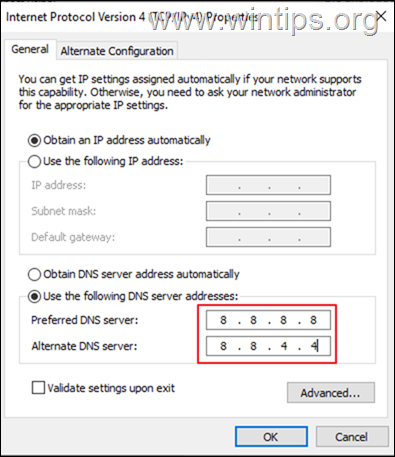
6. Τύπος OK (δύο φορές) για να κλείσετε τις ιδιότητες του δικτύου.
7. Επανεκκίνηση τον υπολογιστή σας και δείτε αν το πρόβλημα παραμένει.
Άλλες μέθοδοι για να διορθώσετε το σφάλμα δικτύου 2000 στο Twitch.
- Απενεργοποίηση του HTML 5 Player στις Ρυθμίσεις για προχωρημένους του Twitch Αλλαγή το μάσκα υποδικτύου από το 255.0.0.0 (ή 255.255.0.0) σε 255.255.255.0 στο Ρυθμίσεις δρομολογητή Ελέγξτε αν το πρόβλημα παραμένει μετά από μερικές ώρες, επειδή το πρόβλημα μπορεί να οφείλεται στην πλευρά του Twitch.
Αυτό ήταν! Ποια μέθοδος δούλεψε για εσάς;
Ενημερώστε με αν αυτός ο οδηγός σας βοήθησε αφήνοντας το σχόλιό σας σχετικά με την εμπειρία σας. Παρακαλώ κάντε like και μοιραστείτε αυτόν τον οδηγό για να βοηθήσετε και άλλους.

Άντι Ντέιβις
Ιστολόγιο διαχειριστή συστήματος σχετικά με τα Windows





